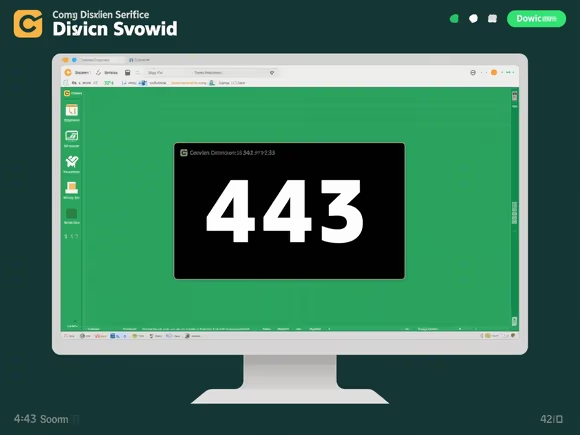
一、Windows 系统:第三方通用工具
1. CPU-Z
- 功能:实时检测 CPU、主板、内存、显卡等硬件信息,包含完整的电脑型号和详细配置参数。
- 特点:
- 支持 Intel/AMD 全系列处理器,可验证 CPU 型号与规格是否匹配。
- 提供内存双通道检测、SPD 信息查看等专业功能。
- 便携版无需安装,直接运行即可检测(华军软件园提供绿色免安装版)。
- 下载方式:
- 官网下载:CPUID 官方网站(需注意语言选择)。
- 安全渠道:华军软件园 CPU-Z 专题页,选择 “便携版” 下载。
- 使用提示:打开软件后,在 “主板” 标签页的 “型号” 栏查看电脑型号。
2. Speccy
- 功能:全面扫描硬件信息,生成包含型号、温度、使用时间等的详细报告。
- 特点:
- 界面直观,支持中文,适合普通用户。
- 可导出检测结果为文本或 HTML 文件。
- 提供硬件健康状态监控(如硬盘 SMART 信息)。
- 下载方式:
- 官网下载:Piriform 官网(需注意地区选择)。
- 国内镜像:华军软件园 Speccy 专题页,选择 “官方版” 下载。
- 使用提示:主界面左侧 “系统” 分类下直接显示电脑型号。
3. HWiNFO
- 功能:专业级硬件检测工具,支持实时监控和高级诊断。
- 特点:
- 提供传感器数据(如 CPU 温度、风扇转速)。
- 支持多语言界面,可自定义显示内容。
- 提供 64 位版本,兼容最新硬件。
- 下载方式:
- 官网下载:HWiNFO 官方网站。
- 国内镜像:华军软件园 HWiNFO 专题页,选择 “64 位版” 下载。
- 使用提示:启动后在 “系统摘要” 中查看电脑型号。
二、Windows 系统:品牌机专属工具
1. 联想(Lenovo)
- 工具:联想电脑管家 / 联想驱动安装工具
- 功能:检测型号、更新驱动、硬件诊断。
- 下载方式:
- 联想电脑管家:联想官网下载页。
- 驱动安装工具:联想服务官网,搜索 “一键安装驱动”。
- 使用提示:安装后打开软件,主界面直接显示型号。
2. 戴尔(Dell)
- 工具:SupportAssist
- 功能:自动识别型号、提供定制化支持。
- 下载方式:
- 预装系统:通过 “开始菜单” 搜索 “SupportAssist” 直接打开。
- 手动安装:Dell Support 官网,搜索 “SupportAssist”。
- 使用提示:主界面 “设备信息” 中显示型号。
3. 惠普(HP)
- 工具:HP Support Assistant
- 功能:检测型号、驱动更新、硬件诊断。
- 下载方式:
- 官网下载:HP Support 官网,搜索 “HP Support Assistant”。
- 使用提示:安装后在 “我的设备” 中查看型号。
三、macOS 系统
1. 系统自带工具
- 方法:点击屏幕左上角 “” 菜单 → 选择 “关于本机”。
- 显示内容:直接显示电脑型号(如 “MacBook Pro (16-inch, 2023)”)。
- 进阶查询:点击 “系统报告” 可查看更详细的硬件信息。
2. 第三方工具
- 工具:MacBooster(非直接检测型号)
- 功能:系统清理、安全防护,可间接通过内存信息辅助判断。
- 下载方式:
- 官网下载:MacBooster 官方网站。
- 注意事项:该工具主要用于系统优化,型号查看建议优先使用系统自带功能。
四、Linux 系统
1. 命令行工具
- 工具:lshw / inxi
- 功能:通过命令行查看硬件信息。
- 安装命令:
- Debian/Ubuntu:
sudo apt-get install lshw inxi - Fedora/CentOS:
sudo dnf install lshw inxi
- Debian/Ubuntu:
- 使用示例:
sudo lshw -short:显示硬件摘要。inxi -F:显示完整系统信息。
五、安全下载与使用建议
- 官方渠道优先:
- 通用工具:CPU-Z、Speccy 等建议从官网下载,避免第三方捆绑软件。
- 品牌工具:通过厂商官网或官方应用商店(如 Microsoft Store)获取。
- 国内镜像选择:
- 华军软件园等正规下载站提供官方镜像,但需注意勾选 “自定义安装”,避免默认安装额外软件。
- 便携版推荐:
- 若需在多台电脑使用,可选择 CPU-Z 便携版或 HWiNFO 绿色版,无需安装即可运行。
- 系统自带功能:
- Windows:右键 “此电脑”→“属性” 或使用 “系统信息”(Win+R 输入
msinfo32)。 - macOS:“关于本机” 已足够,第三方工具仅用于深度检测。
- Windows:右键 “此电脑”→“属性” 或使用 “系统信息”(Win+R 输入
- 硬件标签查询:
- 若软件检测结果存疑,可直接查看设备外壳标签或保修卡上的型号(如戴尔笔记本底部标签、联想机身侧面标签)。
六、常见问题处理
- 型号显示不全:部分品牌机(如戴尔)可能仅显示系列名(如 “XPS 15”),完整型号需结合序列号查询(厂商官网提供序列号查询服务)。
- 软件兼容性:旧版工具可能无法识别新型号硬件,建议定期更新软件版本(如 CPU-Z 2.14 及以上版本支持最新硬件)。
- 安全提示:下载软件时关闭浏览器广告拦截插件可能导致跳转至非官方页面,建议使用浏览器内置下载功能或官方推荐工具。
通过以上工具和方法,可快速、准确地获取电脑型号及硬件信息。若需进一步了解硬件性能或升级建议,可结合检测结果咨询专业技术人员。

